可通过迅雷App、PC客户端或网页版实现批量移动文件。1、手机端长按文件进入多选,点击移动并选择目标文件夹确认;2、PC端按Ctrl/Shift键选择文件,右键“移动到”指定位置;3、网页端勾选文件后点击“移动”,在目录树中选择目标路径完成操作。
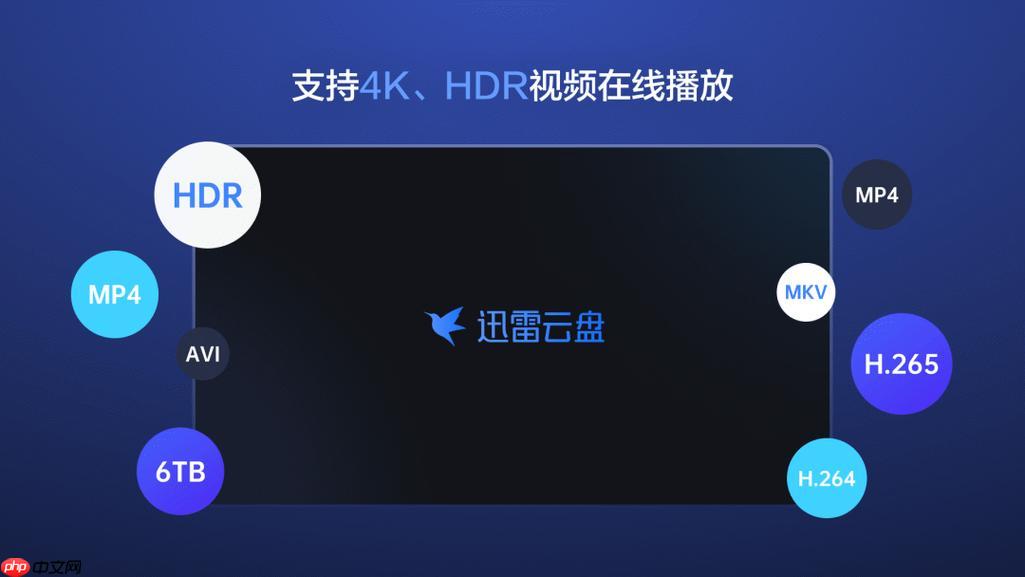
如果您需要在迅雷网盘中对多个文件进行统一管理,但手动逐个移动效率低下,则可以通过批量操作功能快速完成文件迁移。以下是实现迅雷网盘批量移动文件的具体步骤:
本文运行环境:华为Mate 60,Android 14
通过手机客户端可以直观地选择多个文件并执行移动操作,适合在移动设备上管理云存储内容。
1、打开迅雷App,登录您的账号,进入“网盘”页面。
2、点击进入目标文件夹,找到需要移动的文件。
3、长按其中一个文件进入多选模式,随后逐一点击其他需要移动的文件,确保所有目标文件已被选中。
4、点击底部的“移动”按钮,系统将弹出目标文件夹选择界面。
5、选择已存在的文件夹或新建文件夹作为目标位置,确认后文件将被批量迁移。
PC端界面更宽裕,适合处理大量文件的组织与分类,操作逻辑清晰且支持拖拽辅助。
1、启动迅雷PC客户端,登录同一账号,进入“我的网盘”模块。
2、在文件列表中按住 Ctrl 键(多选不连续文件)或 Shift 键(连续范围选择),点击需要移动的文件。
3、右键已选中的文件组,从上下文菜单中选择“移动到”选项。
4、在弹出的窗口中浏览并定位目标文件夹,若无合适文件夹可点击“新建文件夹”创建。
5、确认路径无误后点击“确定”,系统将开始批量移动任务,过程中可查看进度提示。
网页端适用于跨平台临时操作,无需安装额外软件,便于快速访问和管理。
1、访问迅雷网盘官方网站,使用账号密码登录。
2、进入文件管理界面,勾选左上角的全选框或手动点击单个文件前的复选框进行选择。
3、选中后上方工具栏会显示“移动”按钮,点击该按钮触发操作菜单。
4、在弹出的目录树中逐级展开并选择目标路径,注意确认目标路径是否有重名文件冲突。
5、确认无误后点击“确定移动”,系统将在后台完成文件位置更新。

Copyright 2014-2025 https://www.php.cn/ All Rights Reserved | php.cn | 湘ICP备2023035733号